konwertuj MPG / MPEG na MP4 z dużą szybkością i wysoką jakością obrazu / dźwięku.
- Konwertuj AVCHD na MP4
- Konwertuj MP4 na WAV
- Konwertuj MP4 na WebM
- Konwertuj MPG na MP4
- Konwertuj SWF na MP4
- Konwertuj MP4 na OGG
- Konwertuj VOB na MP4
- Konwertuj M3U8 na MP4
- Konwertuj MP4 na MPEG
- Osadź napisy w MP4
- Rozdzielacze MP4
- Usuń audio z MP4
- Konwertuj wideo 3GP na MP4
- Edytuj pliki MP4
- Konwertuj AVI na MP4
- Konwertuj MOD na MP4
- Konwertuj MP4 na MKV
- Konwertuj WMA na MP4
- Konwertuj MP4 na WMV
Najlepsze łatwe w użyciu narzędzia 6 do szybkiej konwersji WebM na MP4
 Zaktualizowane przez Lisa Ou / 01 2021:16
Zaktualizowane przez Lisa Ou / 01 2021:16W niektórych przypadkach, gdy planujesz obejrzeć lub zaprezentować film, musisz użyć wysokiej jakości, ale niewielkiego pliku. Cóż, jest dla Ciebie idealny format. Format wideo WebM jest jednym z najlepszych pod względem jakości i rozmiaru pliku. Jednak nie jest obsługiwany przez większość urządzeń lub odtwarzaczy multimedialnych. WebM używa plików wideo HTML5 i plików audio HTML, których odtwarzanie w różnych odtwarzaczach multimedialnych może być trudne.
Problemy z kompatybilnością mogą być frustrujące i nieprzyjemne, nakazując konwersję wideo do innego formatu, na przykład MP4. MP4 to format kontenera multimediów, który przechowuje wideo, dźwięk, napisy i inne przy minimalnym zużyciu pamięci. Dowiedz się, jak szybko i skutecznie przekonwertować WebM na MP4 na różne sposoby.
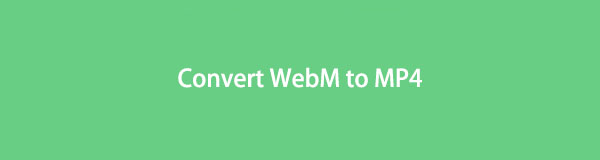

Lista przewodników
1. Jak przekonwertować WebM na MP4 w systemie Windows
Czy jesteś użytkownikiem systemu Windows i musisz przekonwertować WebM na MP4? Nie martw się, ponieważ w systemie Windows dostępnych jest wiele narzędzi i rozwiązań dla Twoich potrzeb związanych z konwersją. Zobacz 3 różne narzędzia, których możesz użyć w systemie Windows, aby przekonwertować MP4 na WebM lub odwrotnie.
Jak przekonwertować WebM na MP4 w systemie Windows za pomocą FoneLab Video Converter Ultimate
FoneLab Video Converter Ultimate to program, który może konwertować prawie każdy format pliku wideo lub audio. Jest to przydatne i wydajne narzędzie, które obsługuje szeroką gamę formatów, a także zawiera opcje edycji i przycinania.
Kroki, aby przekonwertować WebM na MP4 za pomocą FoneLab Video Converter Ultimate (wersja Windows):
Krok 1Pobierz i zainstaluj FoneLab Video Converter Ultimate dla Windows na swoim komputerze.

Krok 2Następnie otwórz program i zaimportuj plik WebM. Aby to zrobić, przejdź do głównego interfejsu programu i kliknij Dodaj pliki lub po prostu przeciągnij i upuść plik WebM na ekran.

Krok 3Po trzecie, wybierz format eksportu pliku wideo. Aby to zrobić, kliknij Profil obok właśnie dodanego pliku WebM. Następnie w wyświetlonym menu rozwijanym kliknij Wideo , a następnie MP4 jako format wyjściowy.

Krok 4Zmień specyfikacje i atrybuty wyjścia wideo za pomocą FoneLab Video Converter Ultimate. Kliknij Ustawienia obok formatu, którego chcesz użyć do dostosowania ustawień. Podobnie, kliknij Edytuj lub Przytnij ikony, aby zmienić wygląd i czas trwania pliku.

Krok 5Aby rozpocząć proces konwersji, kliknij Skonwertuj wszystko opcja. To jest procedura konwersji WebM na MP4.

Jak przekonwertować WebM na MP4 w systemie Windows za pomocą HandBrake
HandBrake to darmowy transkoder wideo typu open source, który konwertuje wszystkie formaty wideo na MP4 lub MKV. Oprócz nieskomplikowanego projektu interfejsu, narzędzie to oferuje również kompresję wideo i gotowe ustawienia.
Kroki, aby przekonwertować WebM na MP4 za pomocą HandBrake:
Krok 1Pobierz i zainstaluj HandBrake na swoim komputerze.
Krok 2Z interfejsu wybierz Folder (skanowanie wsadowe) or filet aby przeglądać i otwierać plik WebM, który chcesz przekonwertować. Alternatywnie możesz po prostu przeciągnąć i upuścić plik WebM na interfejs.
Krok 3Wreszcie, wybierając Przeglądaj, wybierz folder docelowy dla wyjścia MP4. Możesz także dostosować nazwę pliku wyjściowego.
Krok 4Na koniec wybierz MP4 jako format wyjściowy. Aby to zrobić, wybierz MP4 z rozwijanej listy, która pojawia się po kliknięciu Ustawienia wyjściowe.
Jak przekonwertować WebM na MP4 w systemie Windows za pomocą VLC Media Player
VLC to dobrze znany i powszechnie używany odtwarzacz multimedialny. Może być również używany jako konwerter WebM lub jako konwerter dla dowolnego formatu multimedialnego, a także jako odtwarzacz multimedialny. Oto jak przekonwertować WebM na MP4 za pomocą VLC.
Kroki, aby przekonwertować WebM na MP4 za pomocą VLC Media Player
Krok 1Aby rozpocząć, otwórz VLC Media Player na swoim komputerze. Po uruchomieniu programu przejdź do Media patka. Następnie z rozwijanej opcji wybierz Konwersja / Save.

Krok 2Następnie dodaj plik WebM, który chcesz przekonwertować. Kliknij Dodać do zaimportuj plik WebM. W razie potrzeby możesz dodać więcej plików WebM. Po dodaniu pliku WebM kliknij Konwersja / Save.
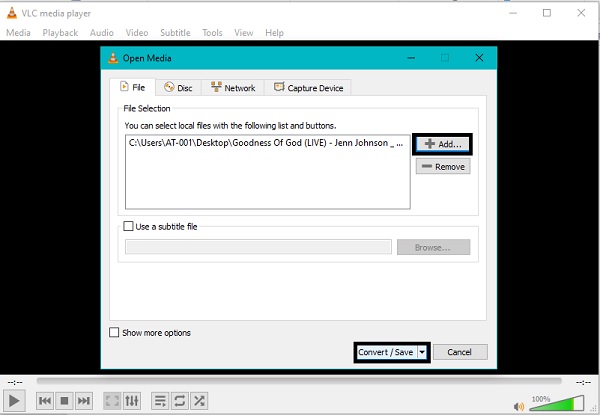
Krok 3Następnie kliknij przycisk Ustawienia ikona po profilu. W wyskakującym okienku wybierz MP4 / MOV następnie ustaw nazwę profilu. Następnie kliknij Stwórz.

Krok 4Na koniec ustaw folder docelowy i kliknij Start aby w końcu rozpocząć proces konwersji.

Jeśli jednak jesteś użytkownikiem Maca, narzędzia mogą być nieco inne. Ale nie martw się zbytnio, ponieważ na Macu jest również wiele dostępnych narzędzi do konwersji. Niektóre narzędzia, takie jak FoneLab Video Converter Ultimate, są dostępne dla systemów Windows i Mac z bardzo podobnymi krokami.
Video Converter Ultimate to najlepsze oprogramowanie do konwersji wideo i audio, które może konwertować MPG / MPEG na MP4 z dużą szybkością i wysoką jakością obrazu / dźwięku.
- Konwertuj dowolne wideo / audio, takie jak MPG, MP4, MOV, AVI, FLV, MP3 itp.
- Obsługuje konwersję wideo 1080p / 720p HD i 4K UHD.
- Potężne funkcje edycji, takie jak Przycinanie, Kadrowanie, Obracanie, Efekty, Ulepszenie, 3D i więcej.
2. Jak przekonwertować WebM na MP4 na Macu?
Jak przekonwertować WebM na MP4 na komputerze Mac za pomocą FoneLab Video Converter Ultimate?
Mac FoneLab Video Converter Ultimate to wersja Mac konwertera wideo FoneLab. Ten program wyróżnia się szybkością i funkcjami, które są praktycznie identyczne z tymi, które można znaleźć w wersji dla systemu Windows. I w tej notatce, jest naprawdę prosty w użyciu i dlatego nie powoduje żadnych zamieszania.
Kroki, aby przekonwertować WebM na MP4 za pomocą FoneLab Video Converter Ultimate (wersja Mac):
Krok 1Pobierz i zainstaluj FoneLab Video Converter Ultimate na Mac na komputerze Mac, a następnie uruchom go.
Krok 2Przeciągnij i upuść plik WebM na główny interfejs lub użyj Dodaj pliki przycisk, aby zaimportować WebM.
Krok 3Kliknij ikonę Profil obok pliku WebM i wybierz MP4. Możesz także dostosować ustawienia wyjścia za pomocą Ustawień.
Krok 4Kliknij Skonwertuj wszystko przycisk, aby rozpocząć proces konwersji.
Jak przekonwertować WebM na MP4 na Macu za pomocą Movavi
Movavi to wielofunkcyjne narzędzie do konwersji wideo, które może być używane nie tylko do konwersji, ale także do kompresji, edycji, dodawania napisów do plików wideo. Oprócz tego Movavi obsługuje szeroką gamę formatów multimedialnych.
Kroki, aby przekonwertować WebM na MP4 za pomocą Movavi:
Krok 1Zacznij od otwarcia Movavi na komputerze Mac. Następnie dodaj plik WebM, który chcesz przekonwertować na program. Kliknij Dodaj multimedia i wybierz Dodaj wideo, następnie zlokalizuj i wybierz plik WebM do przekonwertowania, a następnie kliknij Otwarte.
Krok 2Następnie ustaw format wyjściowy z Menu w dolnej części programu.
Krok 3Dodatkowo możesz skompresować wideo WebM, aby zminimalizować rozmiar pliku, po prostu kliknij Wartość rozmiaru pliku przycisk. Możesz także zmodyfikować swój plik wideo za pomocą Edytuj opcja. Z nim przejdź do Trym Patka, Dodawanie efektów Tab lub Podtytuł Tab. odpowiednio. Następnie kliknij Zapisz następnie Zamknij.
Krok 4Na koniec kliknij konwertować przycisk na dole programu, aby rozpocząć proces konwersji.
Alternatywnie, jeśli nienawidzisz narzędzi do pobierania na komputerze lub Macu, ale musisz przekonwertować pliki multimedialne, najlepszy dla Ciebie jest konwerter online. Dowiedz się, jak przekonwertować WebM na MP4 online bez pobierania żadnego narzędzia.
Video Converter Ultimate to najlepsze oprogramowanie do konwersji wideo i audio, które może konwertować MPG / MPEG na MP4 z dużą szybkością i wysoką jakością obrazu / dźwięku.
- Konwertuj dowolne wideo / audio, takie jak MPG, MP4, MOV, AVI, FLV, MP3 itp.
- Obsługuje konwersję wideo 1080p / 720p HD i 4K UHD.
- Potężne funkcje edycji, takie jak Przycinanie, Kadrowanie, Obracanie, Efekty, Ulepszenie, 3D i więcej.
3. Jak przekonwertować WebM na MP4 Online?
Convertio File Converter to konwerter online dostępny na Windows, Mac, a nawet na smartfonie. W tej notatce użyj tego narzędzia, aby uzyskać wygodną i bezstresową konwersję.
Kroki, aby przekonwertować WebM na MP4 za pomocą konwertera plików Convertio:
Krok 1Przejdź do przeglądarki komputera i wyszukaj oficjalną stronę Convertio File Converter.

Krok 2Następnie otwórz Convertio i zaimportuj plik WebM. Jeśli plik WebM jest zapisany lokalnie na komputerze, kliknij Wybierz pliki. Aby przekonwertować, możesz również przesłać plik z Dropbox lub Dysku Google. Wybierz opcję, która najbardziej Ci odpowiada.

Krok 3Po dodaniu pliku do konwersji będziesz mógł wybrać format wyjściowy. Z rozwijanego menu obok niego wybierz MP4 jako format wyjściowy. Dodatkowo otwórz Ustawienia jeśli chcesz zmienić ustawienia wideo i audio pliku wyjściowego.

Krok 4Na koniec kliknij przycisk konwertować przycisk, aby przekonwertować WebM na MP4 online. Na koniec, po zakończeniu konwersji, kliknij Do pobrania aby zapisać przekonwertowany MP4 na lokalną pamięć masową.

4. Często zadawane pytania dotyczące konwersji WebM na MP4
Co może otworzyć plik WebM?
W WebM można grać w Google Chrome, Opera, Firefox i Edge. Jeśli masz komputer Mac, możesz użyć wtyczki VLC for Mac OS X, aby otworzyć WebM w Safari.
Czy mogę używać WebM dla YouTube?
Tak, YouTube obsługuje WebM wraz z wieloma innymi formatami, w szczególności 3GPP, AVI, FLV, MOV, MPEG4, MPEG-PS, WMV i WebM. Tak, YouTube obsługuje WebM wraz z wieloma innymi formatami, w szczególności 3GPP, AVI, FLV, MOV , MPEG4, MPEG-PS, WMV i WebM.
Czy możesz grać w WebM na Androidzie?
Tak, Android gra w WebM. Jeśli jednak WebM nie jest poprawnie zakodowany, możesz napotkać trudności podczas odtwarzania lub uzyskiwania dostępu do niego na urządzeniu z Androidem.
Video Converter Ultimate to najlepsze oprogramowanie do konwersji wideo i audio, które może konwertować MPG / MPEG na MP4 z dużą szybkością i wysoką jakością obrazu / dźwięku.
- Konwertuj dowolne wideo / audio, takie jak MPG, MP4, MOV, AVI, FLV, MP3 itp.
- Obsługuje konwersję wideo 1080p / 720p HD i 4K UHD.
- Potężne funkcje edycji, takie jak Przycinanie, Kadrowanie, Obracanie, Efekty, Ulepszenie, 3D i więcej.
Przy wszystkich narzędziach i rozwiązaniach podanych powyżej prawdopodobnie doszedłeś do wniosku, że z pewnością łatwo jest przekonwertować WebM na MP4. W tym artykule podano konwertery WebM dla systemów Windows, Mac i online, aby pomóc Ci oświecić Twoje potrzeby związane z konwersją. Ponad wszystko, FoneLab Video Converter Ultimate jest najbardziej polecanym narzędziem, ponieważ jest dostępne zarówno w systemie Windows, jak i Mac i jest zdecydowanie łatwe w użyciu.
